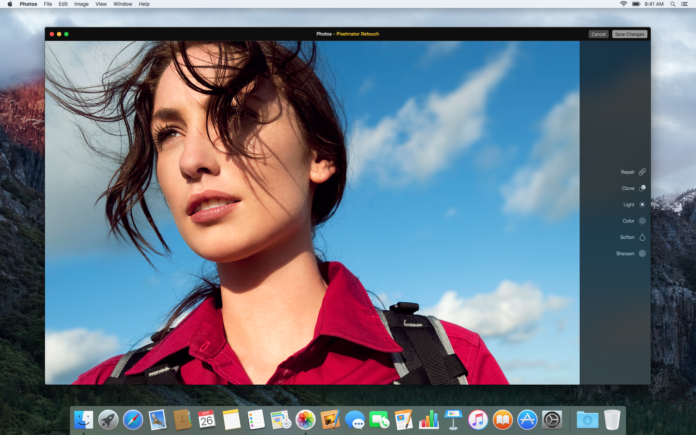Introducendo l’applicazione di sistema Foto in macOS, Apple ha certamente messo in mano agli appassionati di fotografia uno strumento efficace sia per gestire le librerie di immagini sia per elaborarle. Foto può bastare alle esigenze di molti ma, come talvolta capita a Cupertino, nel cercare di offrire qualcosa di semplice da usare Apple ha prodotto un software non sempre chiarissimo in come si modificano alcune sue impostazioni. Un elemento da considerare in questo senso è come esportare immagini da Foto nella maniera più corretta.
Foto importa nella sua libreria le immagini che gli diamo in pasto, tipicamente collegando la nostra fotocamera o l’iPhone al Mac. A questo punto noi possiamo apportare alle immagini le modifiche che vogliamo: possono essere modifiche di ritocco di parametri come la luminosità e il contrasto, oppure modifiche “fisiche” come la rotazione o il ritaglio.
Originali e non
Foto è un’applicazione di quelle che si definiscono di fotoritocco non distruttivo, ossia non apporta le nostre modifiche direttamente sul file originale ma le tiene “separate” da esso. Quando vediamo la foto la visualizziamo modificata, in realtà però l’originale non modificato è ancora nella libreria dell’applicazione Foto.

Qui nasce la prima domanda: c’è distinzione tra come esportare immagini originali e come invece quelle modificate? la risposta è sì. Se vogliamo esportare l’originale e non la versione rielaborata da noi, magari perché vogliamo conservare lo scatto “primigenio” su un disco esterno e non l’abbiamo ancora fatto, il comando da scegliere è File > Esporta > Esporta originale non modificato.
Il comando standard File > Esporta > Esporta o la sua scorciatoia da tastiera Shift-Comando-E hanno invece un altro effetto: esportano la foto per come la abbiamo elaborata sino a quel momento in Foto. Può essere proprio quello che vogliamo fare – e spesso infatti lo è – ma bisogna essere consci della differenza.
Come esportare immagini da Foto: i formati
C’è poi un altro dettaglio da considerare. Quando si sceglie il comando di esportazione standard, appare un pannello in cui definire alcuni parametri per l’esportazione. Attenzione: quelli visualizzati non sono tutti quelli possibili e alcune impostazioni standard potrebbero non fare al caso nostro. Per vedere davvero tutte le opzioni dobbiamo fare clic sul pulsantino con l’apice verso il basso che si trova sulla destra di Tipo foto.
 Così facendo appaiono altri parametri modificabili. Nel caso del formato JPEG quelli da verificare sono tre: Qualità JPEG, perché nelle impostazioni di default non è alla massima qualità possibile; Dimensione, per essere sicuri che non l’abbiamo cambiata poi dimenticandocene; Informazioni posizione se ci interessa che la foto esportata mantenga le informazioni di geolocalizzazione.
Così facendo appaiono altri parametri modificabili. Nel caso del formato JPEG quelli da verificare sono tre: Qualità JPEG, perché nelle impostazioni di default non è alla massima qualità possibile; Dimensione, per essere sicuri che non l’abbiamo cambiata poi dimenticandocene; Informazioni posizione se ci interessa che la foto esportata mantenga le informazioni di geolocalizzazione.
Per gli altri formati valgono le stesse considerazioni tranne che per l’impostazione della qualità, che è presente solo per JPEG. Quando esportiamo in TIFF teniamo poi conto che l’esportazione standard non è a 16 bit, mentre per alcune forme di elaborazione più sofisticata è meglio attivare l’opzione.